Решена — Проблемы с загрузкой ОС | SafeZone
Tpiikca
Активный пользователь
- #1
При включении ПК, зашел на рабочий стол и все. Ни что на открывается, выскакивает какая-то ошибка, только после входа в безопасный режим и проделав эту процедуру вроде бы как все нормализовалось, только все программы стоявшие а автозагрузке не запустились. Прошу проверки ПК и Ваш диагноз (ВАЖНО). Спасибо.
Click to read more…
Tpiikca
Активный пользователь
- #2
Здравствуйте. Раньше у вас было все намного оперативнее, а сейчас уже более двух суток нет ответа. Странно.
Раньше у вас было все намного оперативнее, а сейчас уже более двух суток нет ответа. Странно.
- #3
Прошу прощения, пропустил тему. Подход выбран правильно, но выполнен не полностью.
Выполните загрузку в безопасном режиме. Если проблема не наблюдается, причина кроется в сторонней службе или программе. В этом случае выполните следующие действия.
Пуск — Поиск / Выполнить — msconfig — ОК и перейдите на вкладку Службы. Установите флажок Не отображать службы Microsoft.
Отключите все отображенные службы (имеются в виду только не принадлежащие Microsoft) и перезагрузитесь. Если проблема не появляется, причина в одной из этих служб.
Далее действуйте методом «половинного деления». Включите половину служб и снова перезагрузитесь. Если проблема не появляется, причина в оставшихся отключенных службах. Если проблема воспроизводится, причина во включенных службах — отключите половину из них и снова перезагрузитесь. Действуя таким образом, вы сможете выявить службу, являющуюся причиной проблемы, и определить программу, которой она принадлежит.
Аналогичным образом можно поступить на вкладке Автозагрузка.
Здесь тоже не следует отключать пункты, производителем которых является Microsoft. Отключение программ других производителей может привести к неправильной работе устройств в том случае, если вы отключите их драйверы. Поэтому программы производителей вашего аппаратного обеспечения (например, Intel) лучше не отключать, либо отключать в самую последнюю очередь.
Далее можно порекомендовать лишь обновление программы до последней версии или ее удаление.
Подробнее об этой диагностике читайте здесь.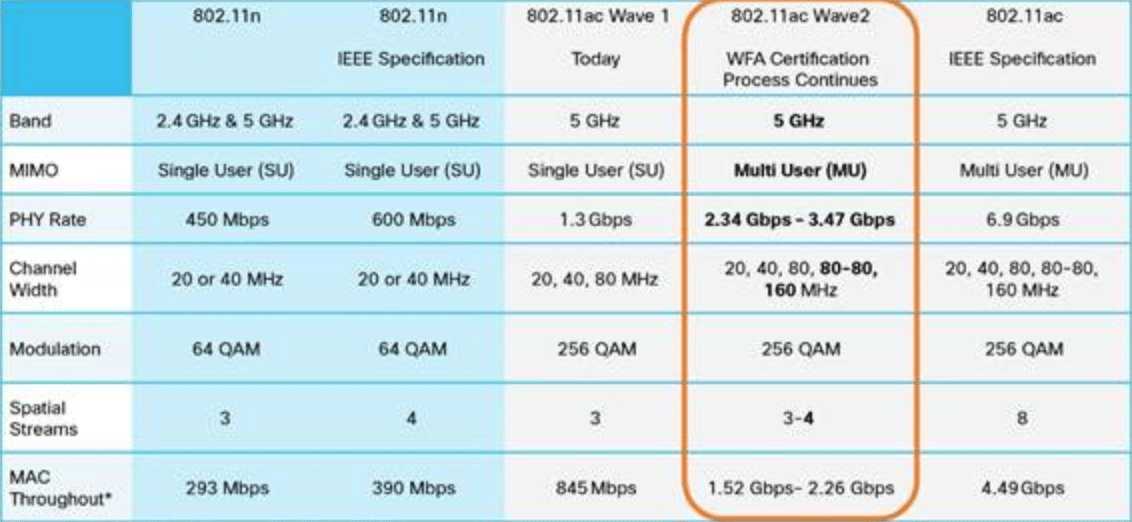
- #4
Хотя я грешу на аваст
Tpiikca
Активный пользователь
- #5
akok написал(а):
Пуск — Поиск / Выполнить — msconfig — ОК и перейдите на вкладку Службы. Установите флажок Не отображать службы Microsoft.
Нажмите для раскрытия.
..
я же это делал, вот
Tpiikca написал(а):
только после входа в безопасный режим и проделав
этупроцедуру вроде бы как все нормализовалосьНажмите для раскрытия…
я так понял, что в остальном нет проблем.
akok написал(а):
Хотя я грешу на аваст
Нажмите для раскрытия…
Возможно, но с ним никогда не было проблем, стоит у меня уже лет 11 наверно
Последнее редактирование:
- #6
У меня была подобная проблема после обновления Windows 10.
Tpiikca написал(а):
я так понял, что в остальном нет проблем.
Нажмите для раскрытия…
Не вижу ничего вредоносного.
Последнее редактирование:
Tpiikca
Активный пользователь
- #7
akok написал(а):
Так или иначе я дал инструкцию как найти «негодника»
Нажмите для раскрытия.
..
Ок. Попробую.
[automerge]1543141723[/automerge]
akok написал(а):
Не вижу ничего вредоносного.
Нажмите для раскрытия…
Это хорошо.
Tpiikca
Активный пользователь
- #8
Все вроде бы то и хорошо, но при загрузке ПК не грузится АВАСТ в автозагрузке. Пробовал таким же путем его загрузить как и отключал, т.е. через msconfig — применяю, а птичка пропадает. Что можете посоветовать.?
- #9
Переустановка антивируса должна помочь.
Tpiikca
Активный пользователь
- #10
Переустановил, работа аваста наладилась, надеюсь и проблема запуска ОС больше не всплывет.
Sandor
- #11
Завершающие шаги:
Подготовьте лог SecurityCheck by glax24
Ознакомьтесь: Рекомендации после лечения
Пополните, пожалуйста, базу безопасных файлов антивирусной утилиты AVZ:
- Запустите AVZ.

- Закройте все приложения, и запустите используемый в Вашей системе интернет-браузер (например Internet Explorer, FireFox, Opera и т.д. — если применяется несколько браузеров, то необходимо запустить их все для того чтобы AVZ смог проанализировать используемые браузерами модули расширения и плагины)
- В AVZ выберите пункт меню Файл — Стандартные скрипты. В открывшемся окне необходимо отметить скрипт №8 («VirusInfo.Info: Скрипт сбора файлов для экспресс-анализа ПК») и нажать кнопку «Выполнить отмеченные скрипты». Выполнение скрипта займет некоторое время, порядка 1 — 5 мин. В результате в папке AVZ будет создан подкаталог LOG, в нем архив с именем virusinfo_files_<имя_ПК>.zip
- Закачайте полученный архив, как описано на этой странице.
- Если размер архива превышает 250 Мб закачайте его на любой файлообменник, не требующий ввода капчи (например: RGhost, Zippyshare, My-Files.

Tpiikca
Активный пользователь
- #12
Sandor написал(а):
Подготовьте лог SecurityCheck by glax24
Нажмите для раскрытия…
вот
SecurityCheck by glax24 & Severnyj v.1.4.0.53 [27.10.17]
WebSite: www.safezone.cc
DateLog: 27.11.2018 18:02:54
Path starting: C:\Users\User\AppData\Local\Temp\SecurityCheck\SecurityCheck.exe
Log directory: C:\SecurityCheck\
IsAdmin: True
User: User
VersionXML: 5.
Загружать автоматически обновления и устанавливать по заданному расписанию
Дата установки обновлений: 2018-11-16 22:49:30
Центр обновления Windows (wuauserv) — Служба работает
Центр обеспечения безопасности (wscsvc) — Служба работает
Удаленный реестр (RemoteRegistry) — Служба остановлена
Обнаружение SSDP (SSDPSRV) — Служба работает
Службы удаленных рабочих столов (TermService) — Служба остановлена
Служба удаленного управления Windows (WS-Management) (WinRM) — Служба остановлена
—————————— [ MS Office ] ——————————
Microsoft Office 2007 v.12.0.6612.1000
—————————- [ Antivirus_WMI ] —————————-
Avast Antivirus (включен и обновлен)
————————— [ FirewallWindows ] —————————
Брандмауэр Windows (MpsSvc) — Служба работает
————————— [ AntiSpyware_WMI ] —————————
Windows Defender (выключен и устарел)
Avast Antivirus (включен и обновлен)
———————- [ AntiVirusFirewallInstall ] ————————
Avast Free Antivirus v.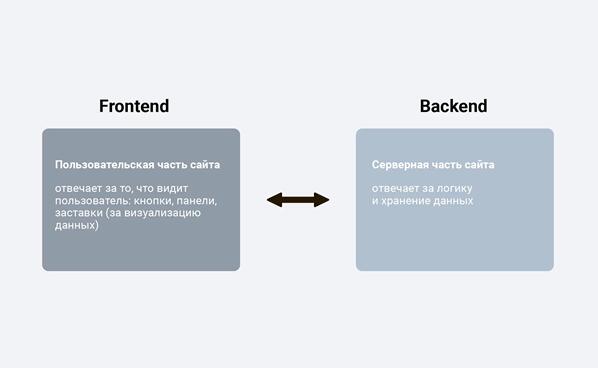 18.8.2356
18.8.2356
————————— [ SecurityUtilities ] —————————
Unchecky v1.2 v.1.2
————————— [ OtherUtilities ] —————————-
WinRAR 5.50 (64-разрядная) v.5.50.0 Внимание! Скачать обновления
Microsoft Silverlight v.5.1.50907.0
NVIDIA GeForce Experience 3.15.0.186 v.3.15.0.186
Steam v.2.10.91.91
——————————— [ IM ] ———————————-
Skype, версия 8.23 v.8.23 Внимание! Скачать обновления
——————————— [ P2P ] ———————————
µTorrent v.3.5.4.44846 Внимание! Клиент сети P2P! Может содержать рекламные модули или использоваться для скачивания нежелательного контента.
————————— [ AdobeProduction ] —————————
Adobe Flash Player 31 ActiveX v.31.0.0.153
Adobe Flash Player 31 NPAPI v.31.0.0.153
Adobe Flash Player 31 PPAPI v.31.0.0.153
Adobe Shockwave Player 12. 3 v.12.3.3.203 Внимание! Скачать обновления
3 v.12.3.3.203 Внимание! Скачать обновления
Adobe Acrobat Reader DC — Russian v.19.008.20081
——————————- [ Browser ] ——————————-
Google Chrome v.70.0.3538.110
————————— [ RunningProcess ] —————————-
C:\Program Files (x86)\Google\Chrome\Application\chrome.exe v.70.0.3538.110
—————— [ AntivirusFirewallProcessServices ] ——————-
Avast Antivirus (avast! Antivirus) — Служба работает
C:\Program Files\AVAST Software\Avast\AvastSvc.exe v.18.8.4084.0
aswbIDSAgent (aswbIDSAgent) — Служба работает
C:\Program Files\AVAST Software\Avast\AvastUI.exe v.18.8.4084.0
aswbIDSAgent (aswbIDSAgent) — Служба работает
C:\Program Files\AVAST Software\Avast\x64\aswidsagenta.exe v.18.8.4.1339
unchecky (unchecky) — Служба работает
C:\Program Files (x86)\Unchecky\bin\unchecky_svc.exe v.1.2.0.0
Защитник Windows (WinDefend) — Служба остановлена
—————————— [ End of Log ] ——————————
[automerge]1543336390[/automerge]
Sandor написал(а):
Закачайте полученный архив
Нажмите для раскрытия.
..
отправил
Последнее редактирование:
- #13
Исправьте по возможности найденное.
Что такое Aswidsagenta.exe и следует ли его удалить?
- Миниинструмент
- Вики-библиотека MiniTool
- Что такое Aswidsagenta.exe и следует ли его удалить?
Что такое Aswidsagenta.exe?
Настоящий файл aswidsagenta.exe является программным компонентом Avast Antivirus. Расширение . exe в имени файла указывает на исполняемый файл. Если вы хотите узнать о других исполняемых файлах, вы можете посетить веб-сайт MiniTool.
exe в имени файла указывает на исполняемый файл. Если вы хотите узнать о других исполняемых файлах, вы можете посетить веб-сайт MiniTool.
Avast Antivirus — это бесплатная программа безопасности программного обеспечения, которая защищает ваш компьютер от вредоносных программ, вирусов, троянов и компьютерных червей. Aswidsagenta.exe является частью Avast Behavior Shield (монитор процессов в реальном времени).
Avast Antivirus — это бесплатное программное решение для обеспечения безопасности, предназначенное только для некоммерческого или домашнего использования. Эта программа предоставляет антивирусную программу с защитой от шпионского ПО, защитой от фишинга, защитой от вредоносных программ, автоматическими обновлениями, сканированием HTTPS, сканером безопасности домашней сети, DeepScreen и т. д. Программа доступна для платформ Microsoft Windows, Mac OS и Android. .
Это вирус?
В некоторых случаях исполняемые файлы могут нанести вред вашему компьютеру. Поэтому, пожалуйста, прочитайте следующее, чтобы решить для себя, является ли aswidsagenta. exe на вашем компьютере трояном, который вы должны удалить, или файлом, принадлежащим операционной системе Windows или доверенному приложению.
exe на вашем компьютере трояном, который вы должны удалить, или файлом, принадлежащим операционной системе Windows или доверенному приложению.
Aswidsagenta.exe не требуется для операционной системы Windows и вызывает относительно мало проблем. По умолчанию это C:\Program Files с размером от 7 430 992 до 7 538 536 байт. Точное расположение файла — C:\Program Files\AVG\Antivirus.
Процесс выполняется как служба aswbIDSAgent. Сервис обеспечивает защиту личности от киберпреступлений. Информации об авторе файла нет. Программа не видна. Aswidsagenta.exe сертифицирован надежной компанией. Aswidsagenta.exe может отслеживать приложения. Поэтому рейтинг технической безопасности составляет 21% опасности.
Некоторые вредоносные программы маскируются под widsagenta.exe, особенно если они расположены в папке C:\Windows или C:\Windows\System32. Таким образом, вы должны проверить процесс aswidsagenta.exe на вашем ПК, чтобы убедиться в наличии угрозы.
Следует ли удалить Aswidsagenta.
 exe?
exe?Поскольку процесс aswidsagenta.exe, скорее всего, является частью антивирусного программного обеспечения Avast, нет необходимости удалять его, если нет разумных оснований подозревать, что этот процесс может вызвать проблемы.
Например, если вы не помните, что когда-либо устанавливали Avast, или если вы также получаете подозрительные всплывающие окна, в этом случае, скорее всего, это вредоносное ПО.
Если вы решите удалить его независимо от того, используете ли вы Avast, программа начнет выдавать предупреждение о том, что защита поведения отключена. Поэтому рекомендуется отремонтировать его, особенно если он загружает ваш процессор на 100%.
Ниже приведены распространенные ошибки, которые могут возникнуть в вашей системе Windows:
Файл Aswidsagenta.exe отсутствует
Aswidsagenta.exe не найден
Aswidsagenta.exe не удалось загрузить
Что делать, если это вирус?
Способ 1: восстановление Avast
Что делать, если aswidsagenta. exe является вирусом? Первое решение — восстановить антивирусную программу Avast. Теперь я покажу вам подробное решение.
exe является вирусом? Первое решение — восстановить антивирусную программу Avast. Теперь я покажу вам подробное решение.
Шаг 1: Запустите Avast
Щелкните значок Avast на панели задач или щелкните ярлык Avast на рабочем столе, чтобы запустить его.
Шаг 2. Начните восстановление Avast
- После входа в его основной интерфейс нажмите кнопку Меню в правом углу, чтобы продолжить.
- Затем нажмите Настройки .
- Перейдите на вкладку Устранение неполадок и нажмите ВОССТАНОВЛЕНИЕ ПРИЛОЖЕНИЯ , чтобы продолжить.
Процесс восстановления займет некоторое время, и вам нужно терпеливо ждать. После восстановления перезагрузите антивирусную программу Avast и проверьте, решена ли проблема с Aswidsagenta.exe. Если это решение недостаточно эффективно, попробуйте следующее решение.
Метод 2: Удаление Aswidsagenta.
 exe
exeЗатем я расскажу, как удалить aswidsagenta.exe. Вот шаги:
Шаг 1: Откройте окно Выполнить , нажав одновременно клавишу Windows + R . Затем
введите панель управления и нажмите OK , чтобы открыть приложение Панель управления .
Шаг 2: Найдите раздел Программы и компоненты и щелкните его.
Шаг 3: Затем перейдите к aswidsagenta.exe и щелкните его правой кнопкой мыши, чтобы выбрать Удалить/Изменить .
Затем вам нужно следовать инструкциям на экране, чтобы удалить его.
Final Words
Подводя итог, вы узнали, что такое aswidsagenta.exe и как определить, является ли он вирусом из этого поста. Кроме того, у вас есть способы удалить его, если это вирус.
- Твиттер
- Ссылка на
- Реддит
Что такое AswbIDSAgent?
Как
АвторJunkieTech
AswbIDSAgent, также известный как Avast Behavior Shield, служба, которую Avast интегрировала в свою систему для сканирования программ и защиты вашей системы от программ-вымогателей, угроз нулевой секунды, вредоносных программ, вирусов и других угроз. Он также известен как служба Avast Identity Protection, и вы можете найти его на вкладке «Процессы» диспетчера задач как aswbIDSAgent.
Среди бесплатных антивирусов одним из самых популярных является Avast. Помимо обеспечения адекватной защиты от различных вредоносных программ и вирусов, Avast также очень прост в использовании и не будет занимать много ресурсов вашего компьютера.
Однако даже превосходное антивирусное программное обеспечение, такое как Avast, может содержать ошибки и проблемы, которые могут раздражать многих пользователей. Одной из стандартных ошибок является то, что Avast, в частности Avast Behavior Shield (aswbIDSAgent), просто отключается без предупреждения.
Хотя это сильно влияет на ресурсы вашего компьютера, иногда могут возникать ошибки. Ошибки, связанные с aswbIDSAgent, включают перегрузку ресурсов, автоматическое отключение поведенческого щита и некорректную работу Avast. К счастью, у нас есть решения для всех из них.
Как исправить ошибки с AswbIDSAgent?Если вы столкнулись с такими ошибками, вам следует рассмотреть следующие исправления:
Отключение службы
Первый и самый простой способ — просто отключить службу. Этот метод обычно работает, если вы заметили, что служба потребляет много системных ресурсов, замедляя работу вашего компьютера. Этот метод, предложенный Techdows, состоит из следующих шагов:
- Запустите пользовательский интерфейс Avast.
- Выберите «Настройки» > «Компоненты».
- Затем выберите Behavior Shield, щелкните зеленый переключатель и выберите «Остановить навсегда».
- Появится предупреждение. Просто выберите «Да», а затем «ОК».
 Это также завершит работу aswbIDSAgent.
Это также завершит работу aswbIDSAgent. - Когда вы закончите, перейдите в «Службы», одновременно нажав клавишу Windows и R. Откроется панель поиска «Выполнить».
- Введите services.msc в строку поиска «Выполнить» и нажмите Enter.
- Прокрутите вниз, пока не найдете aswbIDSAgent в окне «Службы».
- Дважды щелкните его, затем перейдите к разделу «Тип запуска» на вкладке «Общие» и щелкните стрелку рядом с ним.
- Это активирует выпадающее меню. Измените тип запуска на «Отключено» с «Вручную».
- После выполнения этих действий вы больше не должны замечать службу, работающую в фоновом режиме.
Однако в графическом интерфейсе Avast отображается предупреждающее сообщение «Защита от поведения отключена». Просто выберите «Игнорировать».
Обновление программного обеспечения Если отключение службы не решает проблему, скорее всего, ваша версия Avast была обновлена. Надеюсь, вы можете просто обновить программное обеспечение, чтобы решить проблему. Разработчики Avast знали об ошибке и попытались исправить ее в своем последнем выпуске.
Разработчики Avast знали об ошибке и попытались исправить ее в своем последнем выпуске.
Это исправление предназначено для проблемы, из-за которой экран поведения Avast отключается автоматически. Вот шаги, которые вы должны предпринять, чтобы исправить это и начать обновление, как указано Appuals:
- Запустите пользовательский интерфейс Avast. Его можно найти в системном трее или нажав кнопку «Пуск» и набрав Avast.
- Перейдите на вкладку «Обновление» после запуска Avast. Там есть две кнопки с надписью «Обновить». Одна кнопка предназначена для обновления базы данных определений вирусов в программном обеспечении. Между тем, другая кнопка позволяет отредактировать программу до самой последней версии.
- Вы можете обновить любой из них. Большинство пользователей смогли решить проблему, обновив программу. Лучше всего обновить базу данных и версию программы, чтобы решить все оставшиеся проблемы.
- Просто следуйте инструкциям на экране, чтобы продолжить процесс установки во время обновления.

- После завершения обновления проверьте, отключаются ли экраны.
Если ничего не помогло, а ошибка aswbIDSAgent не устранена, последний вариант, который следует рассмотреть, — восстановить программное обеспечение Avast из панели управления. В результате многие пользователи смогли решить свои проблемы таким образом.
К счастью, это тоже простой способ! Вы можете просто выполнить следующие шаги, которые также предлагает Appuals:
- Откройте меню «Пуск» в нижнем левом углу компьютера.
- Затем, когда появится опция «Панель управления», введите ее и нажмите Enter.
- Нажмите «Просмотр по» на панели управления, затем выберите «Категория».
- Выберите «Удалить программу» в разделе «Программы». На этом шаге отобразится список программ, установленных в данный момент на вашем компьютере.
- Найдите Avast, щелкните по нему, а затем выберите параметр «Изменить» на верхней панели.
 После этого следуйте инструкциям на экране, чтобы начать процесс восстановления.
После этого следуйте инструкциям на экране, чтобы начать процесс восстановления. - Проверьте, сохраняется ли проблема после завершения процесса восстановления.
Как отключить aswbIDSAgent?
Найдите и дважды щелкните «aswbIDSAgent», затем измените его тип запуска с «Вручную» на «Отключено». игнорировать.
Безопасен ли бесплатный антивирус Avast?
Да, вообще. Avast — хороший антивирус, обеспечивающий адекватную защиту. Хотя бесплатная версия имеет много функций, она не защищает от программ-вымогателей. Вы должны перейти на один из платных вариантов, если хотите премиум-защиту.
Заключение: Перечисленные выше исправления должны помочь вам в решении распространенных проблем, связанных со службой Avast aswbIDSAgent или Behavior Shield. Исправить ошибки, как и большинство других проблем в вашей системе, не так уж сложно, если вы будете следовать предоставленным нами пошаговым инструкциям.


 ..
.. ..
..

 ..
.. Это также завершит работу aswbIDSAgent.
Это также завершит работу aswbIDSAgent.
 После этого следуйте инструкциям на экране, чтобы начать процесс восстановления.
После этого следуйте инструкциям на экране, чтобы начать процесс восстановления.